win11微软应用商店使用不了 Win11自带应用商店打不开怎么办
最近有用户反映,在使用Win11系统时遇到了一个问题,就是无法正常使用Win11自带的应用商店,一些用户反映无法打开应用商店,也无法下载或更新应用程序。这不仅让用户无法及时获取应用程序的更新和新功能,也影响了他们的系统使用体验。针对这一问题,用户们纷纷寻求解决办法,希望能够重新正常使用Win11的应用商店。接下来我们将探讨一些可能的解决方案,帮助用户解决这一问题。
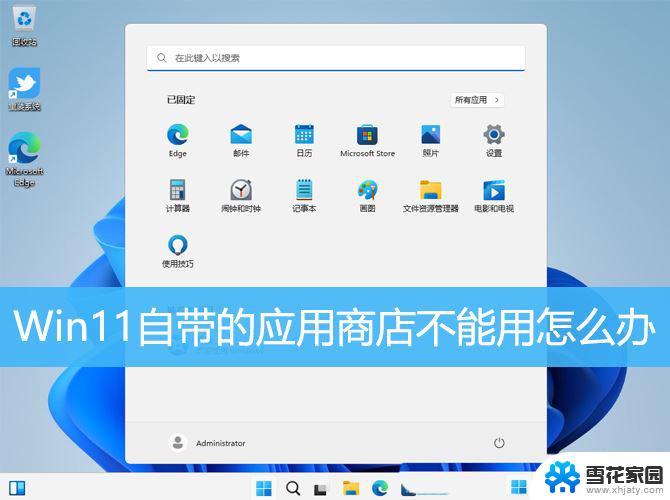
1、首先,打开【设置(Win+i)】,定位到当前路径,系统 > 疑难解答,点击选项下的【其他疑难解答】;
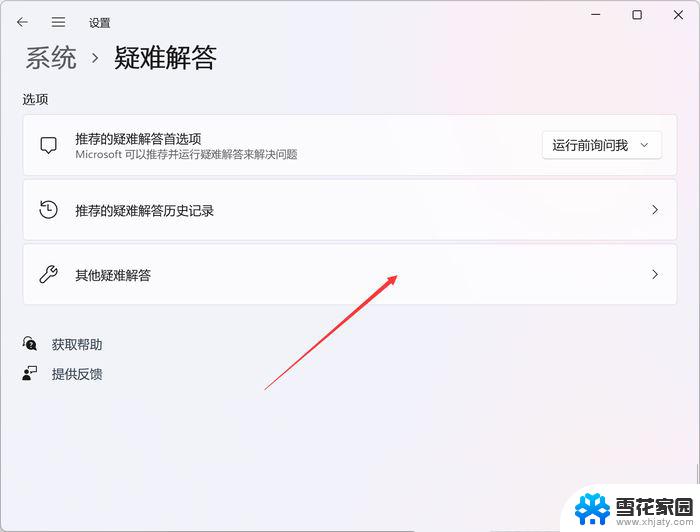
2、其他疑难解答页面,点击其他下的Windows 应用商店应用后面的【运行】。运行后,系统就会尝试查找修复问题;
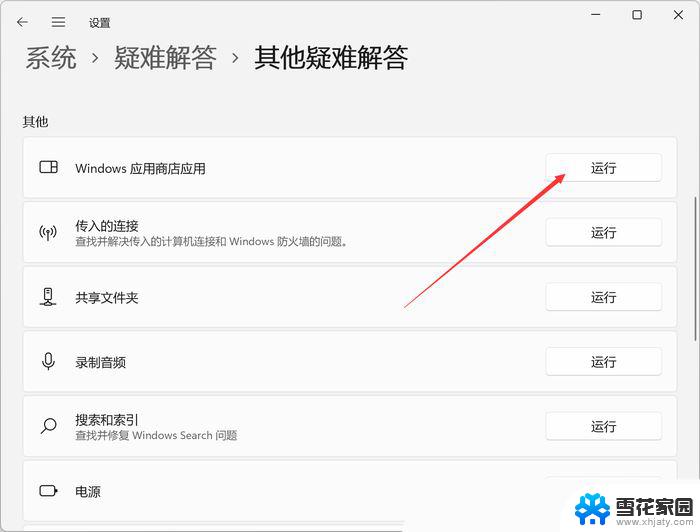
1、按键盘上的【 Win + X 】组合键,或右键点击任务栏上的【Windows开始徽标】。在打开的菜单项中,选择【终端(管理员)(A)】;
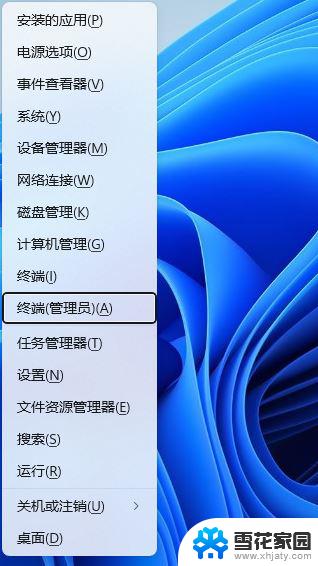
2、用户账户控制窗口,你要允许此应用对你的设备进行更改吗?点击【是】;
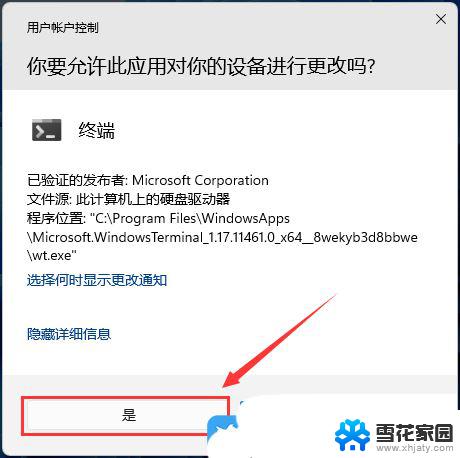
3、运行以下命令卸载 Microsoft Store 应用程序:Get-AppxPackage -alluser *WindowsStore* | Remove-AppxPackage
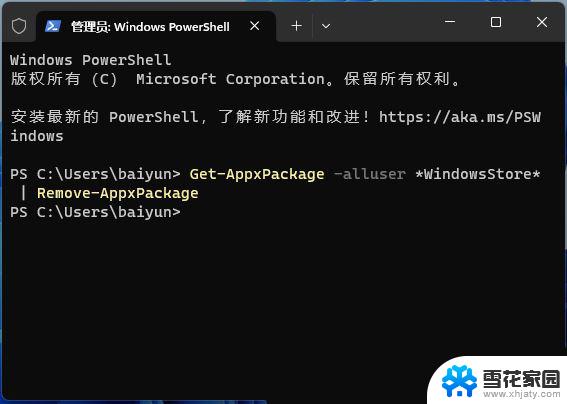
等待进度条完成,Microsoft Store 将被卸载,并且不再显示在搜索结果或已安装应用程序列表中。4、运行以下命令重新安装 Microsoft Store应用程序:Get-AppxPackage -AllUsers Microsoft.WindowsStore* | Foreach {Add-AppxPackage -DisableDevelopmentMode -Register "$($_.InstallLocation)\AppXManifest.xml"}
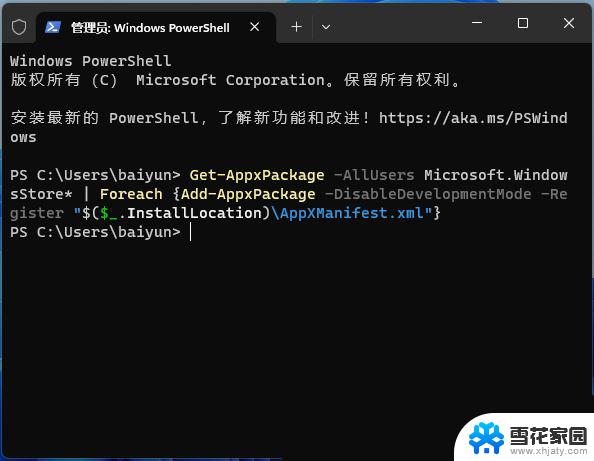
Microsoft Store 应用程序将通过全新的文件进行重新安装。
方法三:1、按【 Win + X 】组合键,或【右键】点击任务栏上的【Windows开始菜单】,在打开的隐藏菜单项中,选择【终端管理员】;
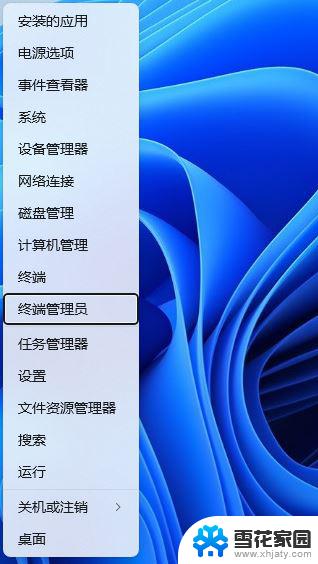
2、用户账户控制窗口,你要允许此应用对你的设备进行更改吗?点击【是】;
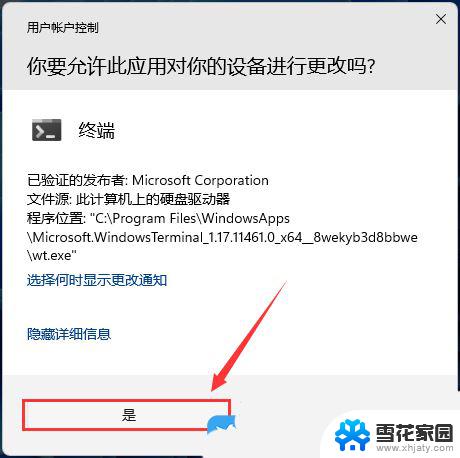
3、输入【sfc /scannow】命令,执行完成后,按回车;
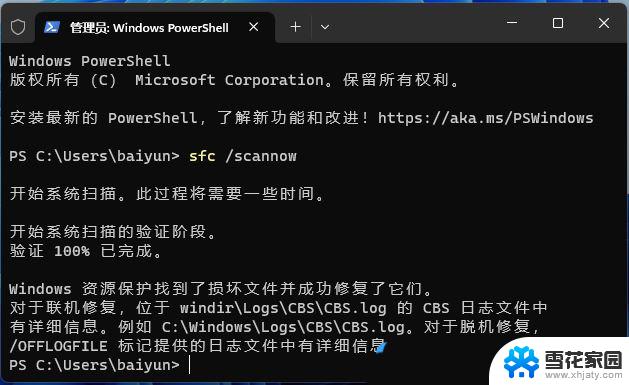
4、输入【Dism /Online /Cleanup-Image /ScanHealth】命令,执行完成后,按回车;
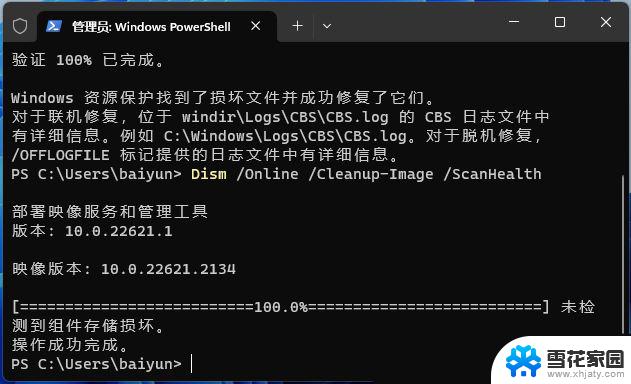
5、输入【Dism /Online /Cleanup-Image /CheckHealth】命令,执行完成后,按回车;
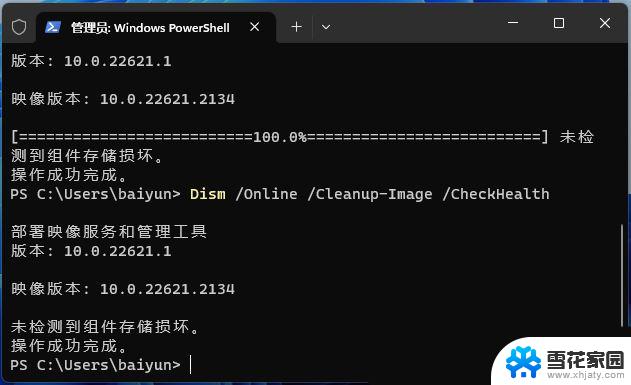
6、输入【Dism /Online /Cleanup-image /RestoreHealth】命令,执行完成后,按回车;
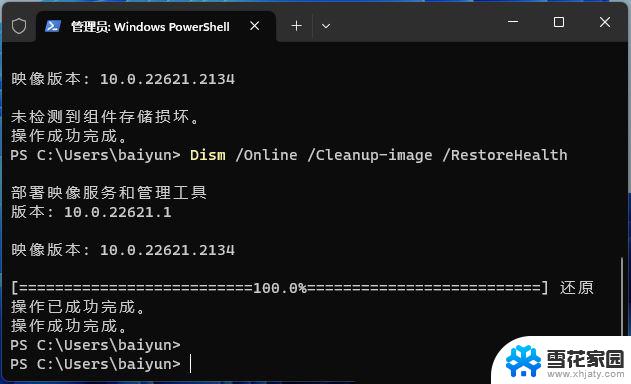
Win11 22H2重置后应用商店不见了怎么办? Win11没有应用商店的解决办法
Win11如何卸载重装应用商店? Win11删除重装Microsoft Store的命令
win11微软商店遇到0x80072F8F错误怎么办? win11错误代码0X80072F8F修复方法
以上就是win11微软应用商店使用不了的全部内容,碰到同样情况的朋友们赶紧参照小编的方法来处理吧,希望能够对大家有所帮助。
win11微软应用商店使用不了 Win11自带应用商店打不开怎么办相关教程
-
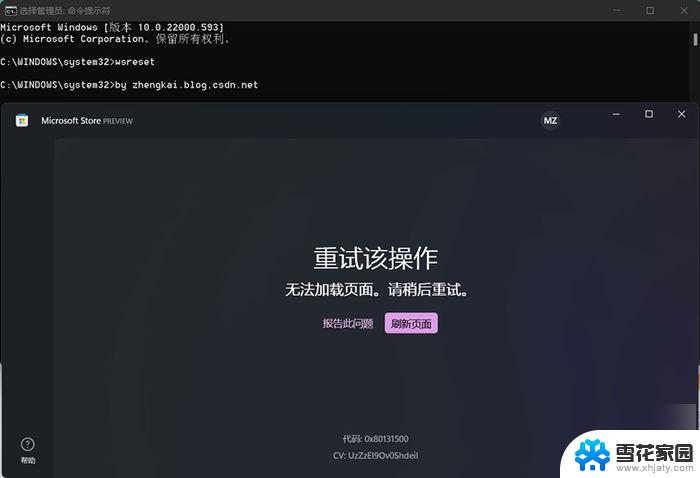 win11系统微软商店代吗0x80131500d打不开 微软商店无法打开怎么办
win11系统微软商店代吗0x80131500d打不开 微软商店无法打开怎么办2024-08-27
-
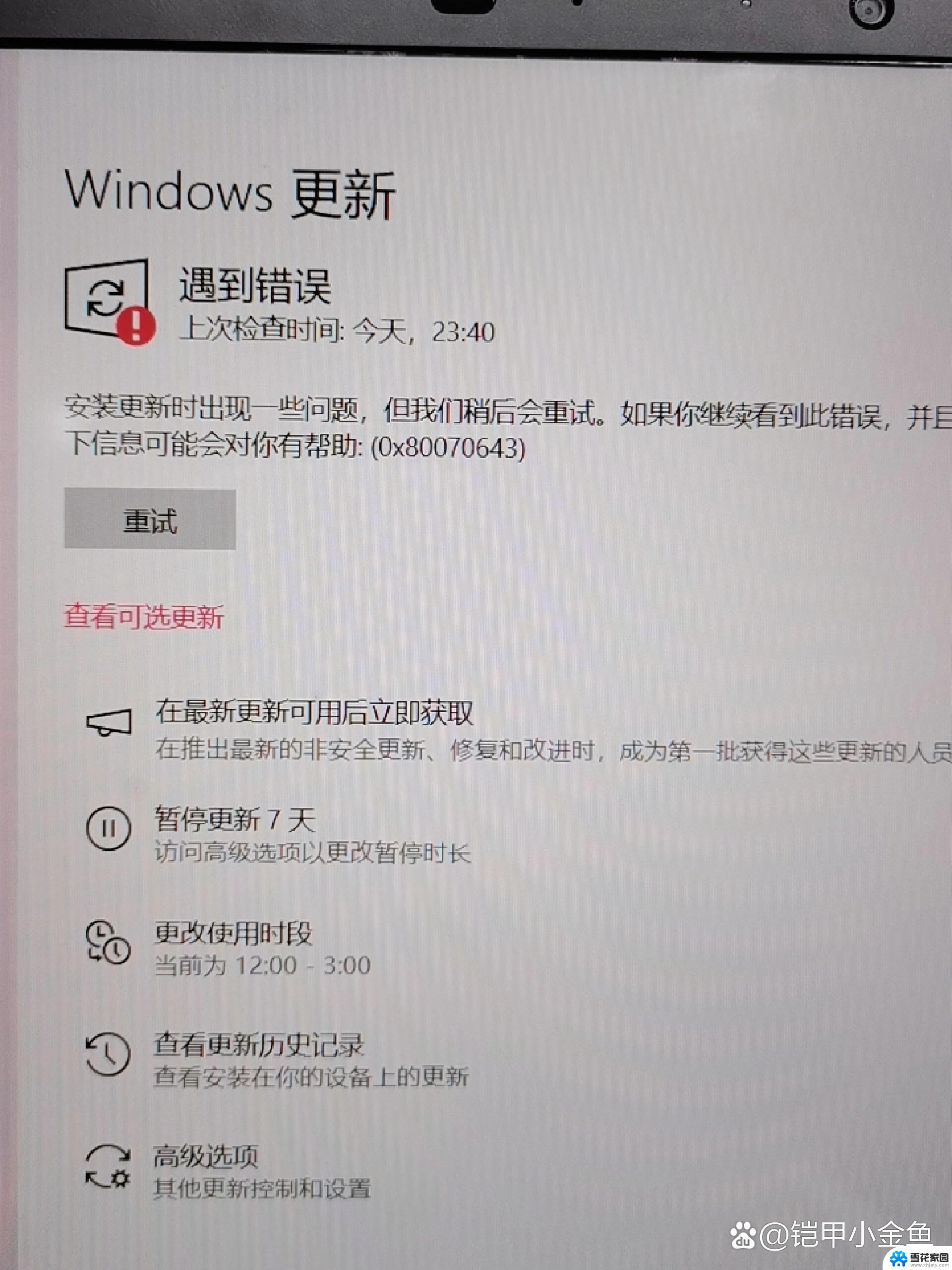 win11应用商店提示 我们这边出了错 微软商店提示出错解决方法
win11应用商店提示 我们这边出了错 微软商店提示出错解决方法2024-10-20
-
 win11选择打开应用 Win11快速打开应用程序和功能的方法
win11选择打开应用 Win11快速打开应用程序和功能的方法2025-01-09
-
 win11开机自动打开默认应用 Win11开机自启动软件设置方法
win11开机自动打开默认应用 Win11开机自启动软件设置方法2024-12-30
- win11应用不好用 Win11部分软件无法正常启动解决方法
- win11中默认修改默认打开应用 Win11如何修改默认应用程序
- win11应用软件怎么升级 Windows11如何手动更新应用程序
- win11电脑麦克风不能用 win11麦克风插上没反应怎么办
- win11应用添加到开始 Windows 11 怎样将应用程序固定到开始菜单
- win11无法运行部分程序 Win11无法打开第三方应用怎么办
- win11如何互相切换文件 Win11怎么实现文件和资料的简便分享
- win11锁屏显示的提示怎么去掉 Windows11系统锁屏通知显示关闭步骤
- win11设置鼠标漂移 Windows11鼠标漂移一直存在怎么解决
- win11主文件夹显示如何设置 Win11怎么设置常用文件夹显示方式
- win11桌面为什么一刷新就变动图标位置 win11刷新桌面后图标位置错乱的解决方法
- 怎么让win11显示秒 Win11调整时间设置显示秒
win11系统教程推荐
- 1 win11如何互相切换文件 Win11怎么实现文件和资料的简便分享
- 2 win11设置鼠标漂移 Windows11鼠标漂移一直存在怎么解决
- 3 怎么让win11显示秒 Win11调整时间设置显示秒
- 4 玩游戏的时候win11老是自动新建桌面 Win11开机桌面无限刷新怎么调整
- 5 win11让桌面图标 列表 Win11系统桌面图标排列方式设置
- 6 win11有蓝牙图标不能连接 win11蓝牙无法连接怎么解决
- 7 win11系统内的开关按钮怎么看 Win11系统的电源按钮在哪里设置
- 8 win11下载 取消自动排序 如何在Excel倒数321关闭自动排序功能
- 9 win11电脑 无线投屏到电视 win11投屏到电视机步骤
- 10 win11的edge浏览器页面打不开 win11edge浏览器打不开解决方案